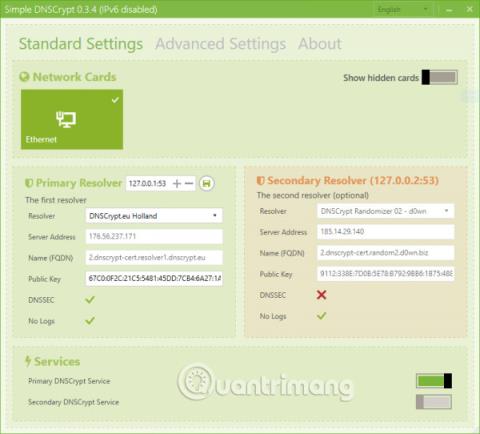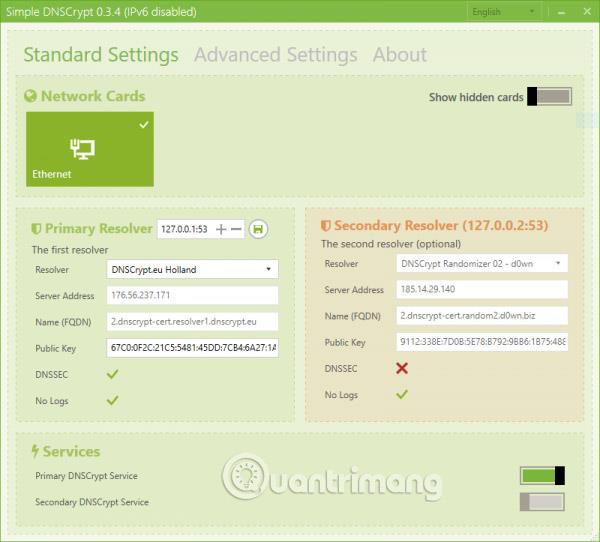DNS-Spoofing ist heutzutage eines der wichtigsten Sicherheitsprobleme. Dabei handelt es sich um eine Form des DNS-Cache-Hacks, der DNS-Daten beschädigt und Ihren gesamten Webverkehr an den Computer des Angreifers sendet. Daher ist es wichtig, Ihren Webverkehr zu schützen. Zwar können Sie Angriffe durch die Verwendung von HTTPS jederzeit abwehren , es kann jedoch dennoch dazu führen, dass einige Daten unverschlüsselt bleiben und Angreifern Tür und Tor geöffnet werden. Hier kommt Simple DnsCrypt ins Spiel. Simple DnsCrypt hilft Ihnen bei der Konfiguration des DNScrypt-Proxys auf Windows-Systemen, damit Sie Ihren DNS-Verkehr verschlüsseln und sichern können.
Einführung in Simple DnsCrypt
Simple DnsCrypt, ein Tool des OpenDNS- Teams , hilft Ihnen, Ihre Internetsicherheit zu erhöhen , indem es Ihren DNS-Verkehr verschlüsselt und so Spoofing erschwert. Es blockiert undichte VPNs und schlecht konfiguriertes DNS . Diese Software verbessert nicht nur Ihre Internetsicherheit, sondern behebt auch falsch eingegebene URLs und beschleunigt Ihr Surferlebnis.
Die Übersicht über Simple DNSCrypt umfasst den primären Resolver und den sekundären Resolver, sehr übersichtlich und einfach mit einer modernen Benutzeroberfläche. Obwohl es sich um ein einfaches Tool handelt, das über eine benutzerfreundliche Oberfläche und minimale Konfigurationseinstellungen verfügt, sind für die Verwendung dennoch einige Cybersicherheitskenntnisse und grundlegende Computerkenntnisse erforderlich.
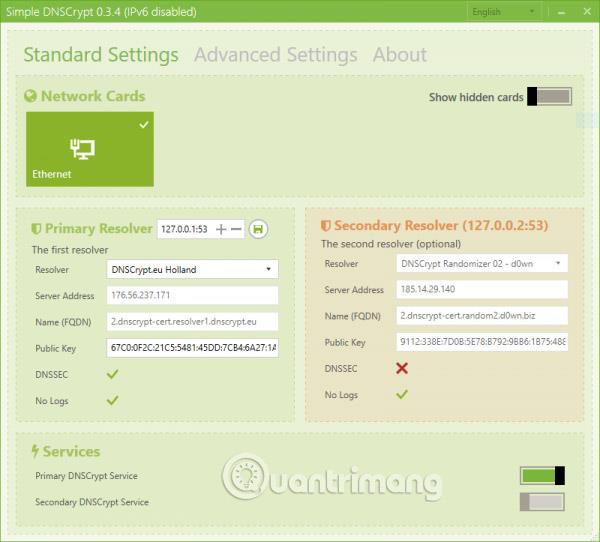
So verwenden Sie Simple DNSCrypt
Aktivieren Sie den primären Resolver, um Ihren DNS-Verkehr zu verschlüsseln. Wenn Sie eine zusätzliche Sicherheitsebene wünschen, aktivieren Sie auch den sekundären Resolver. Sie müssen lediglich den gewünschten Server aus dem Kombinationsmenü auswählen, um hier jeden Resolver zu konfigurieren. Alle Ihre Netzwerkadapter werden im oberen Bereich der Programmübersicht angezeigt. Sie können den primären oder sekundären Resolver aktivieren, indem Sie auf die Schaltflächen unten in der Übersicht klicken.
Einfache DNSCrypt-Plugins
Simple DNSCrypt verfügt außerdem über einen Plugin-Manager, mit dem Sie Ihre Plugins verwalten können:
- Das Plugin „Beschleunigung bei fehlendem IPv6“ ist deaktiviert und wird aktiviert, wenn in Ihrem Netzwerk keine IPv6- Konnektivität verfügbar ist. Dadurch wird Ihr Surferlebnis nur noch weiter verbessert.
- Mit dem Protokollierungs-Plugin können Sie eine Aufzeichnung der vom Proxy empfangenen DNS-Anfragen erstellen und diese in einer lokalen Datei auf Ihrem Computer speichern.
- Das Plugin „Adressen und Domänen blockieren“ gibt eine REFUSE -Antwort für alle Domänen und IP-Adressen auf der schwarzen Liste zurück.
Insgesamt ist Simple DNSCrypt eine nützliche Anwendung für Computerbenutzer, die den DNS-Verkehr verschlüsseln und die Sicherheit ihrer Domäne verbessern möchten. Diese App verfügt sicherlich über eine moderne Benutzeroberfläche, erfordert jedoch einige fortgeschrittene Computerkenntnisse, um sie nutzen zu können.
Sie können Simple DNSCrypt hier herunterladen und ein sicheres DNS erhalten.
Viel Glück!
Mehr sehen: